Mac上の画像をパッと表示できるiPadアプリに惚れた!
2015年01月23日 12時00分更新
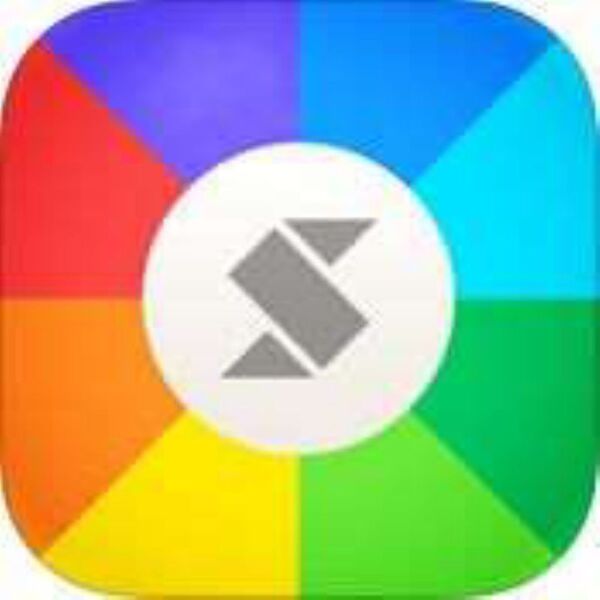
『Skala View』
バージョン:1.8
App Store価格:無料
(バージョンと価格は記事掲載時のものです)
ふだんMacでiPadアプリの画面などをデザインしているクリエイターさんがボヤいた。デザインがiPadでどう見えるかの確認や修正ってもっとラクにならない? では超便利な『Skala View』をどうぞ!
| 画像表示に特化したアプリ |
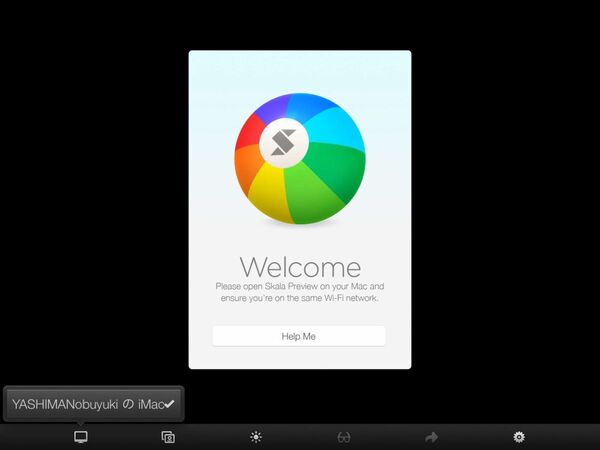 |
|---|
Skala Viewは、同一WiFiネットワーク上のMacから取り込んだ画像をiPadで閲覧できるアプリ。Macで作成したデザインなどをiPadで確認する場合は通常、画像を保存→クラウドにアップ→iPadにダウンロード→画像を開く、のような手間がかかる。けどSkala Viewなら、画像を取り込むだけで表示でき、従来の煩わしさから解放される!
| MAC側には『Skala Preview』のインストールが必要 |
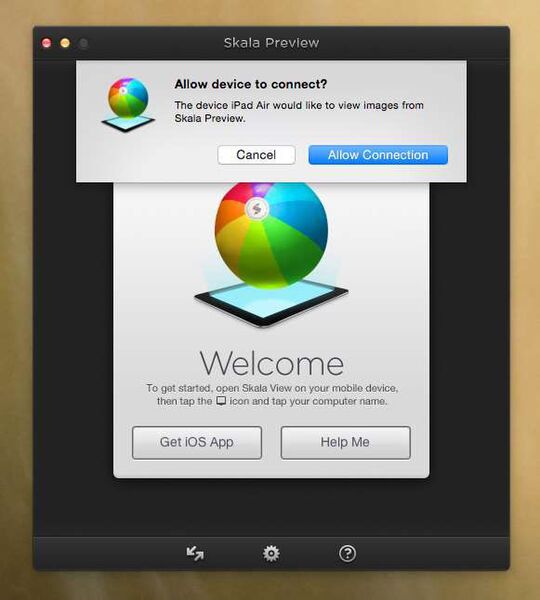 |
|---|
準備が必要だけど方法はカンタン。事前にMacに『Skala Preview』(無料)をインストール。iPadでSkala View左下のボタンからMacの“コンピュータ名”を選択すると、Skala Previewに許可を求める画面が表示されるので“Allow Connection”をクリック。これで準備は完了。
| 取り込みかたは3種類 |
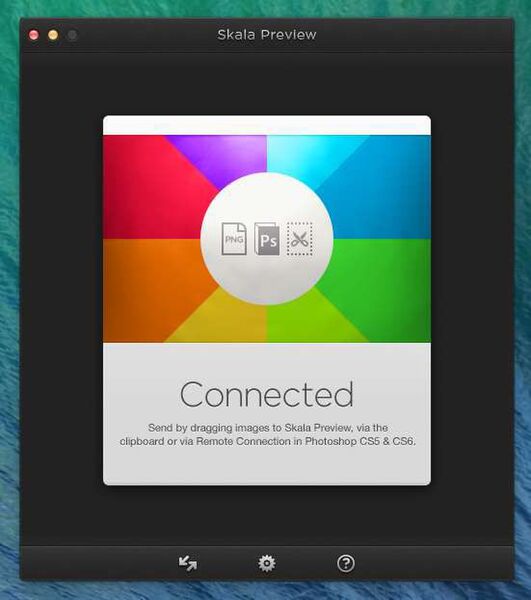 |
|---|
画像の取り込みかたは下記の計3種類。
・画像をSkala Previewにドラッグ・アンド・ドロップする。
・画像をクリップボードにコピーする。
・事前にPhotoshopに“リモート接続”(後述)しておく。
| 拡大倍率が固定されてるのが便利 |
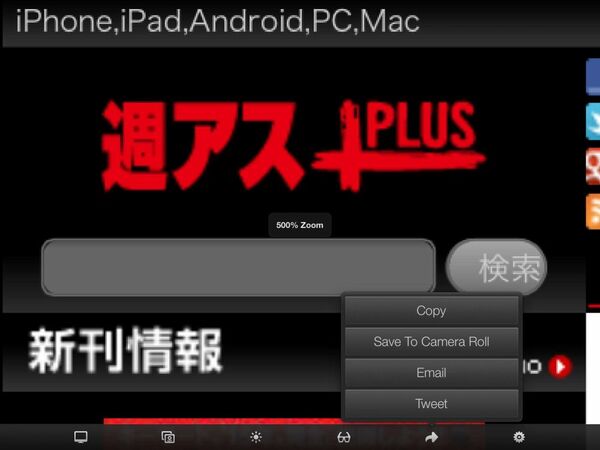 |
|---|
取り込んだ画像は瞬時にiPadに表示され、すばやく確認できる! 画像はメールなどで共有できるけど、同一の画像を複数のiPadで同時に閲覧することもできる。同じチームのメンバーたちとワイワイやりながらデザインを検討する際などに重宝するよ。
ドットや色は間引かれず、Macで見ているものがそのままiPadに表示され、確認のしがいがある。タップで全画面表示に切り替えられるほか、ピンチで最大32倍まで拡大すれば隅々まで確認可能。
地味に気が利いているのが、拡大倍率が固定される点。デザインの似ている複数の画像を続けて確認しやすい。また、Skala Viewの利用中はiPadの“自動ロック”が解除され「作業に没頭していたら画面が勝手に消灯していた」のようなイライラがないのも◎。
| Photoshopの内容をスグ確認できる |
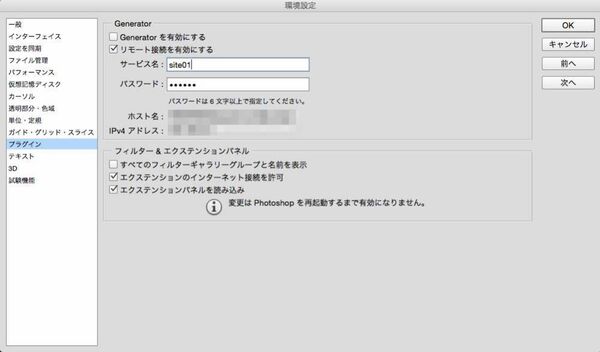 |
|---|
画像の取り込みかたの中でとくに快適なのが、Photoshopとのリモート接続。Photoshopでの編集内容は即座にiPadに表示される。コピーやドラッグのような操作は一切不要で、度重なる確認や修正も楽勝!
Photoshopの編集メニュー→“リモート接続”→“リモート接続を有効にする”にチェックし、任意の“サービス名”と“パスワード”を入力。同じ内容をSkala Preview下部のギアボタン→“Photoshop Settings”に入力すればリモート接続は完了だ。
じつはiOSのAirDropよりもSkala Viewのほうが画像を手軽に取り込め、しかも細部までじっくり確認できる。万人向けのアプリとは言えないけど、iPadでの見えかたが気になったら使ってみてね!
『Skala View』
App Store価格:無料
(価格は記事掲載時点のものです)
作者:Marc Edwards
その他のアプリの記事はコチラ
・iPhone&iPadアプリレビュー
ヤシマノブユキさんのサイト
WorP@holic わ~ぱほりっく
週刊アスキーの最新情報を購読しよう
本記事はアフィリエイトプログラムによる収益を得ている場合があります




